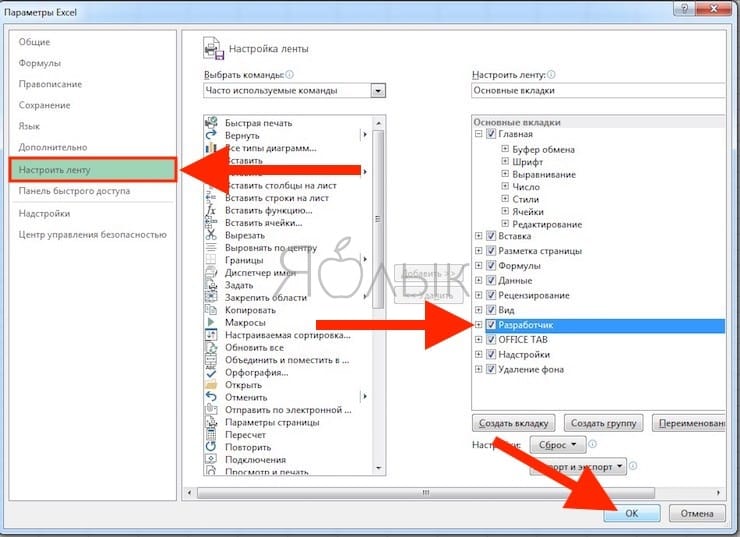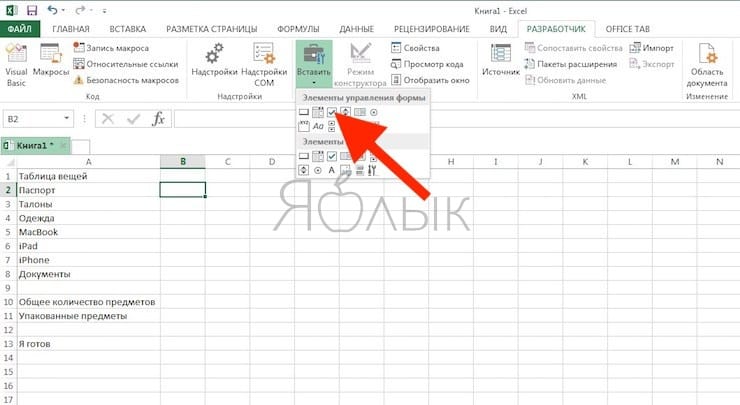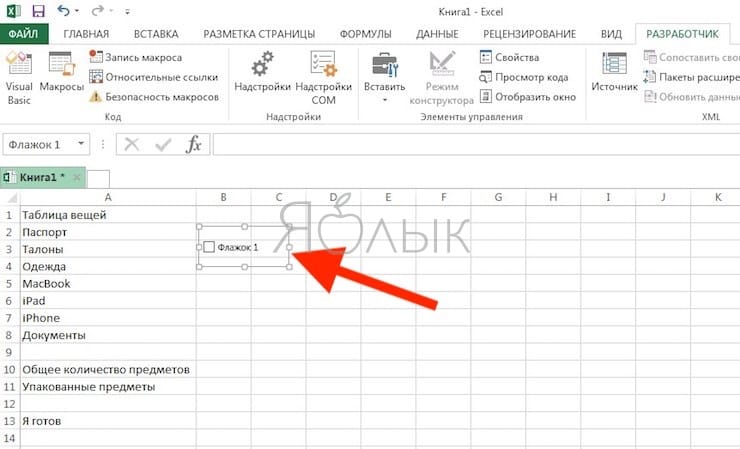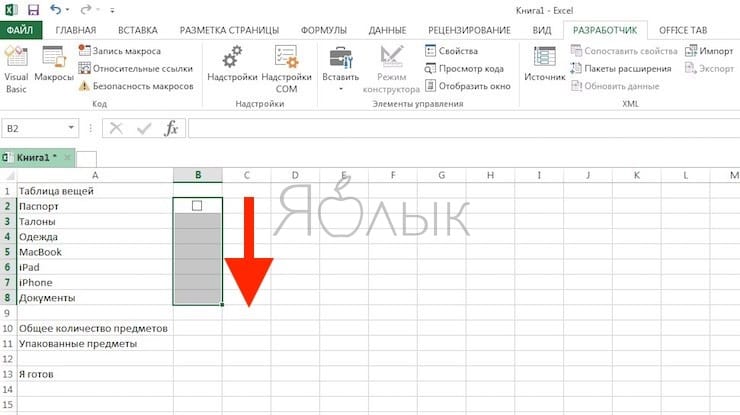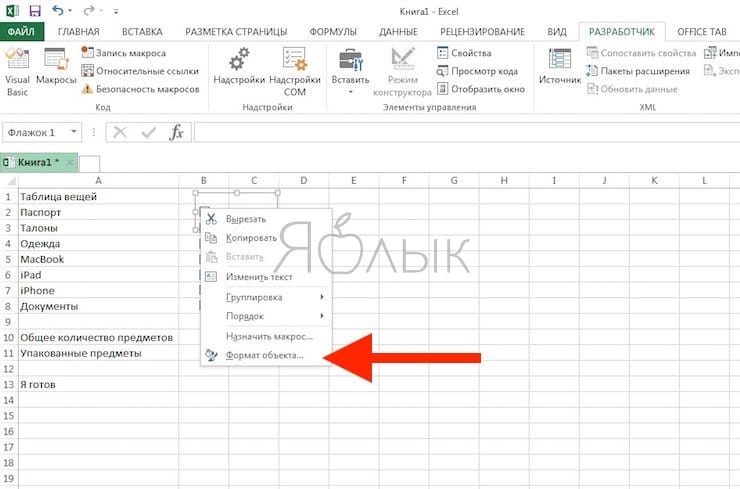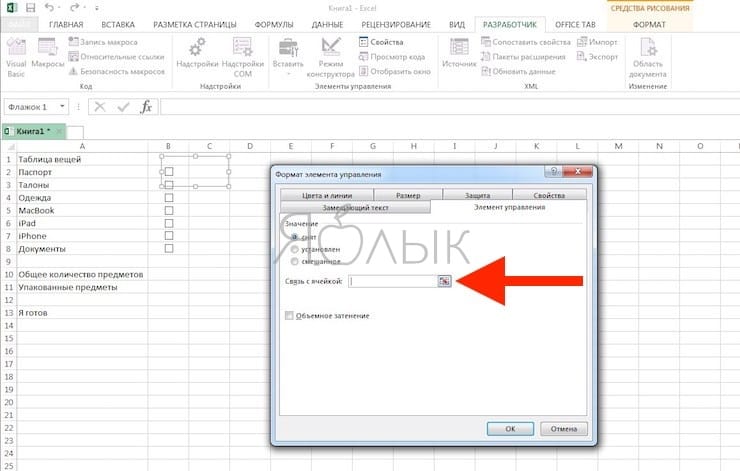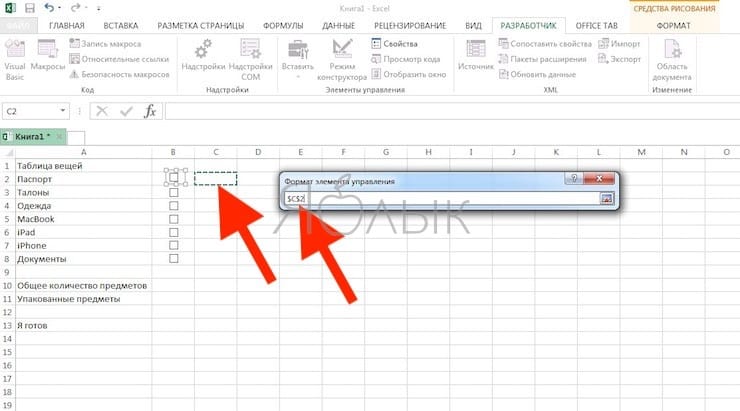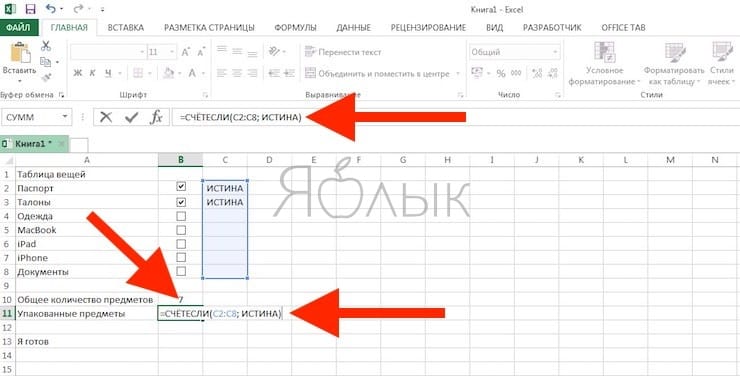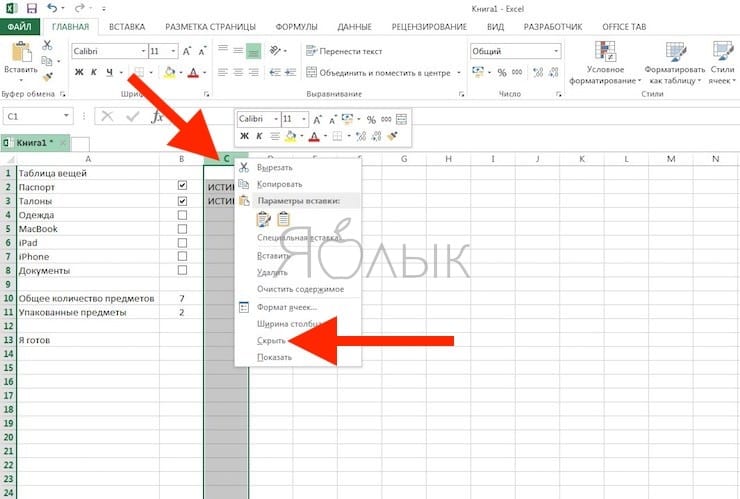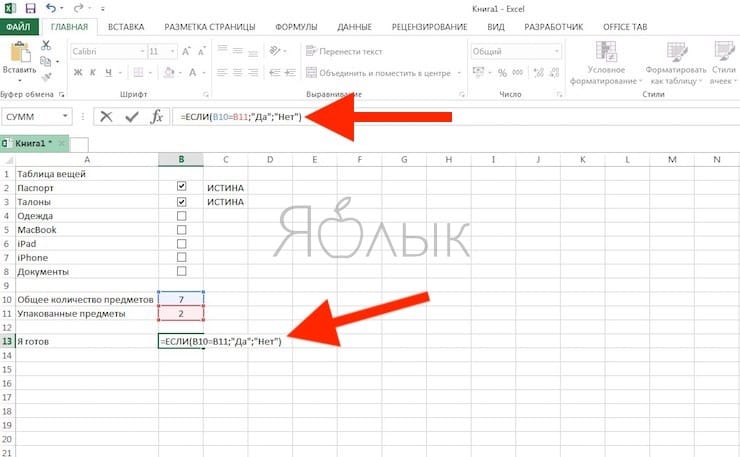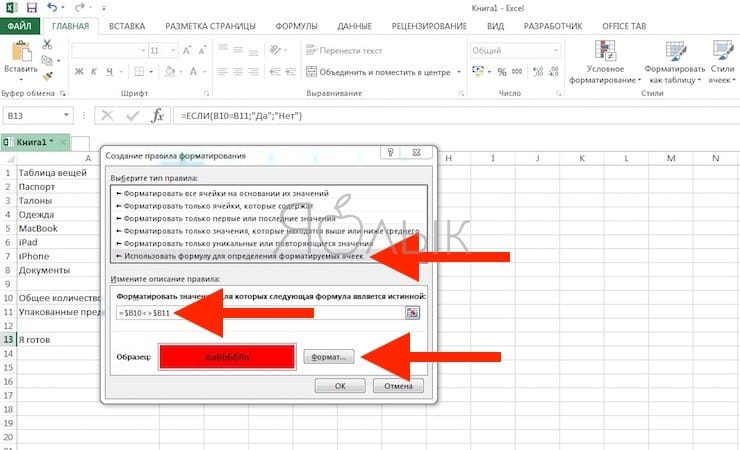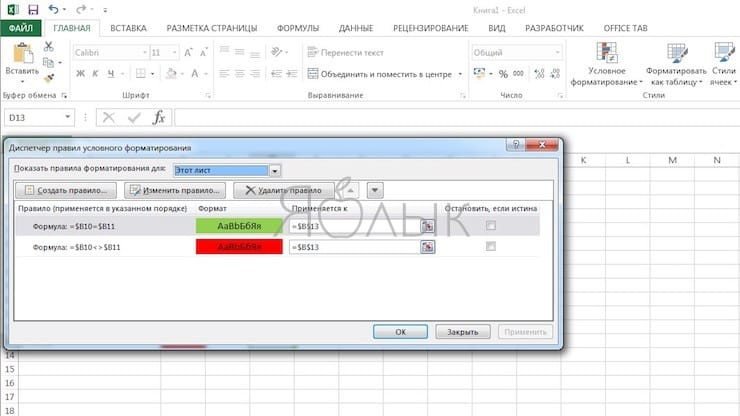Как сделать контрольный лист
Как создать удобный чек-лист (контрольный список) в Excel, чтобы ничего не забыть
Excel – довольно удобный инструмент с обширным функционалом. Множество приложений предлагают возможность создавать различные списки, но зачем пользоваться другими программами, если есть Excel?
Как создать удобный чек-лист (контрольный список) в Excel
Ниже мы покажем, как создать таблицу с флажками, которые вы можете удалять по мере выполнения задач. Excel даже отобразит, когда вы снимете все флажки. Создать таблицу довольно просто. Для этого нужно открыть вкладку «Разработчик», внести список задач, добавить флажки и расширенное форматирование. А теперь по порядку.
1. Открыть вкладку «Разработчик»
По умолчанию вкладка «Разработчик» не отображается. Ее можно добавить в ленту следующим образом: откройте «Файл» → «Параметры» → «Настроить ленту». В списке «Основные вкладки» установите флажок «Разработчик», а затем нажмите «Готово».
2. Добавление списка задач в таблицу
В каждой ячейке таблицы укажите задачу. В нашем примере одна из ячеек будет содержать «Общее количество предметов», вторая – «Упакованные предметы». Ячейка «Я готов» будет отображаться красным, если не все галочки в списке сняты, и зеленым, если флажки сняты все.
Откройте вкладку «Разработчик». Нажмите «Вставить» и в разделе «Элементы управления формы» выберите «Флажок» (иконку с галочкой).
3. Добавление флажков
Кликните на ячейку, в которую хотите добавить флажок. Вы увидите, что справа от поля флажка отображается текст. Так как нам нужно только поле, выделите текст и удалите его. После удаления текста размер поля не изменяется автоматически.
Если вы хотите изменить его, щелкните правой кнопкой мыши по ячейке, чтобы выбрать поле, а затем левой кнопкой мыши щелкните по нему. Таким образом вы сможете изменить его размеры и переместить на середину ячейки. Для того чтобы скопировать поле флажка и разместить его в других ячейках, выберите ячейку, а затем используйте кнопки управления курсором (клавиши со стрелками на клавиатуре) для перемещения к ячейке с флажком. Для того чтобы скопировать поле флажка в другие ячейки, наведите курсор в нижний угол ячейки, захватите его кнопкой мыши и протяните по ячейкам, в которые нужно скопировать поле. Отпустите кнопку мыши.
Расширенное форматирование списка
В зависимости от предназначения списка вы можете использовать расширенное форматирование.
Создание столбца ИСТИНА/ЛОЖЬ
Для этого нужно использовать колонку справа от полей с флажками. Флажок будет возвращать ИСТИНА (если галочка установлена) или ЛОЖЬ (если она снята). Таким образом вы сможете увидеть, все ли флажки сняты.
Правой кнопкой мыши нажмите на первое поле флажка и выберите «Формат объекта».
На вкладке «Элемент управления» в окне «Формат объекта» нажмите на кнопку выбора ячейки с правой стороны поля «Связь с ячейкой».
Выберите ячейку, которая находится справа от клетки с флажком. Адрес выбранной ячейки размещен в поле «Связь с ячейкой» в компактной версии окна «Формат объекта», чтобы развернуть его повторно нажмите на кнопку «Связь с ячейкой» и выберите «ОК». Повторите указанную процедуру для каждой ячейки в списке.
Общее число предметов и подсчет отмеченных предметов в списке
Укажите общее количество флажков в списке в ячейке, расположенной справа от клетки «Общее количество предметов». Число проставленных галочек можно подсчитать с помощью специальной функции. Введите
=СЧЁТЕСЛИ(C2:C8; ИСТИНА)
=COUNTIF(C2:C8,TRUE)
в ячейку справа от ячейки «Упакованные предметы» и нажмите Enter. Как показано в примере ниже, функция подсчитает число ячеек в колонке С (с С2 по С8), имеющих значение ИСТИНА или TRUE.
Скрыть столбец ИСТИНА/ЛОЖЬ
Для того чтобы скрыть данную колонку, правой кнопкой мыши кликните на ее заголовке и в отобразившемся меню выберите пункт «Скрыть». Столбец будет скрыт.
Как проверить, все ли галочки сняты
Для этого выберите ячейку «Я готов» и введите
=ЕСЛИ(B10=B11;»Да»;»Нет»)
=IF(B10=B11,»YES»,»NO»)
Если число в ячейке В10 совпадет со значением подсчитанных флажков в ячейке В11, в ней автоматически отобразится «Да», в противном случае появится «Нет».
Применение условного форматирования
С помощью условного форматирования вы можете выделить ячейки цветом. К примеру, вы можете задать условное форматирование таким образом, чтобы все ячейки со значениями определенного типа закрашивались в красный цвет.
Создайте правило, открыв «Главная» → «Условное форматирование» → «Создать правило» → «Диспетчер правил условного форматирования» → «Использовать формулу для определения форматируемых ячеек». Введите
=$B10<>$B11
в поле «Форматировать значения, для которых следующая формула является истинной:». Замените значения В10 и В11 адресами ячеек «Общее количество предметов» и «Упакованные предметы», если это не одни и те же ячейки.
Создайте еще одно правило, но в поле «Форматировать значения, для которых следующая формула является истинной:» введите формулу
=$B10=$B11
Затем нажмите «Формат», выберите цвет и нажмите «ОК».
В окне «Диспетчер правил условного форматирования» введите адреса ячеек, которые должны быть заполнены цветом, в поле «Применяется к». Введите те же адреса для обоих правил. В нашем случае это =$B$13. Нажмите «ОК».
Ячейка «Я готов» окрасится зеленым цветом, если все галочки будут сняты, или красным, если нет.
Создание контактного листа в Photoshop
Итак, как же создать в редакторе Photoshop вот такую удобную фотографию, которая включает в себя сразу несколько фото. Я использую такой вид фотографии в качестве каталога своей продукции, что нахожу очень удобным.
Для начала необходимо выбрать фотографии. Желательно, чтобы все 4 (или 6 или 8 или того более) фотографии имели одинаковый формат (ландшафтный или портретный). В данном примере я демонстрирую фотографии портретного типа.
Откроем эти фото в редакторе Photoshop.
Если какая то фотография не подходит по формату, следует её обрезать, задав те параметры размеров, которые имеют ранее подобранные снимки.
Для этого откройте инструмент Рамка, задайте параметры, выделите желаемую область и нажмите клавишу ENTER. ( Я выбирала размер 768 Х1024).
Итак, у вас имеется то количество фотографий, которое вы хотите поместить на контактный лист.
В появившемся окне я выставлю следующие параметры, предлагаю Вам с ними ознакомиться:
2. WIDTH + HEIGHT (Это параметры высоты и ширины). Опять же, на Ваше усмотрение. В моем случае Вы видите на картинке 1024 на 768 пикселей.
3. COLUMNS +ROWS (Колонки и ряды). Я выбрала 2 колонки и два ряда.
4. USE FILE NAME AS CAPTION ( Я умышлено сняла галочку с этой опции, т.к. не хочу, чтобы отображались имена файлов).
Все! Нажимаю заветную кнопочку ОК!
И не забудьте свести слои!
Спасибо за внимание! С уважением, Ирина.
P.S. Если вдруг случилось так, что Вы не обнаружили в Вашей версии графического редактора опции CONTACT SHEET II, я скажу как это исправить.
Некоторая добавка к мастер-классу:
В итоге имеем вот такой вариант. Тут все фото мастер-класса.
Правила составления контрольных листков
Контрольные листки
Руководством к действиям служат данные, по которым узнают о фактах и принимают соответствующие меры. Прежде чем начать собирать данные следует решить, что с ними делать.
Так, например, на машиностроительном заводе был осуществлен выборочный входной контроль одной покупочной детали. Партия, которую следовало забраковать, в порядке исключения была принята, чтобы не срывать план производства. Однако ничего особенного с самой партией сделано не было. Это означает, что и партии, соответствующие требованиям технических условий, и партии, не соответствующие этим требованиям, были пропущены к следующей операции. Данные, полученные в ходе входного контроля, предназначались для определения приемлемости партии, но они совершенно не использовались.
Цели сбора данных в процессе контроля качества состоят в следующем:
— контроль и регулирование производственного процесса;
— анализ отклонений от установленных требований;
Когда цель сбора данных установлена, она становится основой для определения характера сравнений, которые надлежит произвести, и типа данных, которые нужно собрать. Пусть, например, возник вопрос о вариации значения показателя качества изделия. Если производить только один замер в день, то нельзя судить о вариациях в течение дня. Или, если вы хотите понять, каким образом два разных работника допускают дефекты, то надо брать раздельные выборки, чтобы можно было сравнить работу каждого из них. Если сравнение выявляет явные различия, то меры по их устранению также будут способствовать уменьшению вариабельности процесса.
Важно в процессе сбора тщательно упорядочить данные, чтобы облегчить их последующую обработку.
Контрольный листок (или лист) – это инструмент для сбора данных и автоматического их упорядочения для облегчения дальнейшего использования собранной информации.
Контрольные листки бывают разные: одни используются для контроля контактов с посетителями, другие применяются для учета брака какой-либо детали или устройства на производстве. Они сильно отличаются друг от друга и разрабатываются специально для записи информации определенного типа.
Руководством к решениям проблем служат данные, из которых можно узнать о фактах и принять соответствующие меры. Прежде чем начать собирать информацию, надо решить, что с ней в последствии делать. Любые собираемые данные имеют свое назначение, и после того как информация собрана, нужно начать с нею работать.
Когда цель сбора данных установлена, она становится основой для определения характера сравнения, которые надлежит произвести и типа данных, которые нужно собрать. При этом следует учесть следующие моменты:
Сбор данных – не самоцель, а средство обнаружения тех фактов, которые стоят за данными. Возьмем выборочное обследование, например – любой продукции. Берем некоторую выборку, проводим на ней измерения, затем решаем, стоит ли принять всю партию или нет. Здесь наше внимание сосредотачивается не на самой выборке, а на качестве всей партии.
Сбор и регистрация данных на первый взгляд кажутся легким делом, на самом же деле довольно сложно сделать это правильно. Проиллюстрируем это на конкретном примере.
В таблице 1 приведены результаты измерений пробивного напряжения диэлектрических слоев 160 однотипных МОП-структур, значения которых фиксировались в порядке поступления на измерительную установку. [1] Попробуйте по данной таблице быстро определить наибольшее или наименьшее значение пробивного напряжения или сколько раз повторяется то или иное значение. Нетрудно убедиться, что это не простая задача, которая требует значительных затрат времени, внимания и аккуратности исполнителя. Таблица 1
Значительно проще можно было бы решить эту задачу, если бы эти же данные были расположены в возрастающем или убывающем порядке. Такое упорядоченное представление называют ранжированным. (Таблица 2)
| х | Количество наблюдений | m | х | Количество наблюдений | m |
| / | |||||
| / | |||||
| / | |||||
| / | |||||
| / | |||||
| // | / | ||||
| // | |||||
| // | |||||
| / | |||||
| /// | |||||
| /// | |||||
| / | |||||
| // | |||||
| / | |||||
| // | |||||
| / | / |
Правила составления контрольных листков
1. Четко определитесь с временным диапазоном, в течении которого будут проводиться исследования. Это может быть выражено одним числом, неделей или месяцем. Важно быть готовым объяснить, когда была собрана информация, если в этом возникнет необходимость.
2. Необходимо четко сформулировать заголовок, отражающий тему исследования и поместить его в верхнюю часть контрольного листка. Он должен содержать определение места и тип собранной информации. Например, «простой станка», «анализ ошибок в заказах на покупку», «анализ использования складских площадей».
· станок, на котором производится обработка, рабочий, делавший операцию,
· партия используемых материалов,
· рабочая смена и т.д.
Контрольные листки могут иметь различные формы и размеры, поэтому участники группы должны уметь проектировать их таким образом, чтобы они соответствовали конкретной рассматриваемой задаче.
Критерии сбора информации
После того как группа определила форму контрольного листка, важно обсудить вопрос об объеме необходимой информации. Главное здесь – решить, какой объем информации потребуется для получения полного представления о рассматриваемой проблеме. Участникам группы необходимо использовать весь свой опыт, чтобы принять такое решение. События всегда происходят по-разному:
· одни случаются время от времени, но каждый раз особым способом;
· другие более предсказуемы;
· третьи постоянно имеют место.
С точки зрения сбора информации каждая из этих ситуаций имеет свою специфику.
Существует несколько вопросов, которые должны задать себе участники группы по решению проблем, чтобы определить объем собираемой информации и время ее сбора [9]:
Пример формы контрольного листка.
Ремонтная лаборатория
В ремонтной лаборатории завода, выпускающего телевизоры проводили исследование на предмет поломки телевизоров из-за отказа отдельных деталей [1]. Для этого был разработан контрольный листок для фиксирования отказавших деталей. На основании собранных с помощью этих контрольных листков данных заполняют таблицу суммарных отказов (таблица 3).
| Компоненты, замененные в лаборатории Отметьте черточкой каждую замененную деталь Отмечайте так: / // /// | ЧАСТОТА |
| Модель 1013 | |
| Интегральные схемы | |
| Конденсаторы | |
| Сопротивления | // |
| Трансформаторы | |
| Переключатели | |
| Трубки | / |
| Итого | |
| Модель 1017 | |
| Интегральные схемы | /// |
| Конденсаторы | |
| Сопротивления | / |
| Трансформаторы | // |
| Переключатели | |
| Трубки | / |
| Итого | |
| Модель 1019 | |
| Интегральные схемы | / |
| Конденсаторы | |
| Сопротивления | / |
| Трансформаторы | // |
| Переключатели | |
| Трубки | / |
| Итого |
Даже без подробного анализа, всего за неделю обследования можно сделать выводы о том, что необходимо обратить большое внимание на конденсаторы и далее выяснить причины их отказов.
Задания на практическую работу:
контрольный листок –бумажный бланк, на котором заранее напечатаны контролируемые параметры, с тем, чтобы можно было легко и точно записать данные наблюдений или измерений. Его назначение имеет две цели: облегчить процесс сбора данных и упорядочить их для последующей обработки.
Рассмотрим некоторые типы контрольных листков в зависимости от назначения сбора информации.
Контрольный листок для регистрации видов дефектов (рис. 3.1). Каждый раз, когда рабочий или контролер обнаруживает дефект, он делает пометку (штрих) на бланке. На том же бланке в конце рабочего дня фиксируются итоговые данные по количеству каждого типа дефектов. К недостаткам этого листка можно отнести невозможность проведения расслоения данных.
| Типы дефектов | Группы данных | Итого |
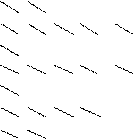 Трещины Трещины | //// //// | |
| Царапины | //// //// //// ////…//// // | |
| Пятна | //// / | |
| Деформация | //// //// //// ////…//// //// | |
| Разрыв | //// | |
| Раковины | //// //// //// //// | |
| Прочие | //// //// //// | |
| Итого |
Рис. 3.1. Контрольный листок видов дефектов
Это недостаток можно компенсировать заполнением контрольного листка причин дефектов(рис. 3.2). Листок выполнен таким образом, чтобы из
него можно было выбрать необходимую информацию о дефектах, допущенных не только по вине рабочего или по причине неправильной наладки станка, но и определить появление брака, вызванное усталостью рабочего во второй половине дня или изменением условий работы. Очевидно, что анализ причин дефектов при такой регистрации данных значительно облегчается.
| Понедельник | Вторник | Среда | Четверг | Пятница | |||||||
| Оборудо-вание | Рабо-чий | до обеда | после обеда | до обеда | после обеда | до обеда | после обеда | до обеда | после обеда | до обеда | после обеда |
| Станок 1 | А | ·· х ê | · х | ··· | · хх | ··· ххх ê | ···· ххх | ···· х êê | · хх | ···· | ·· |
| В | · хх ê | ··· ххх ê | ······ хх | ··· хх | ······ хх ê | ······ х ê | ····· хх | ··· х êê | ·· хх ê | ····· | |
| Станок 2 | С | ·· х | · х | ·· | ê | ····· | ······ х | ·· | · ê | ·· | ·· ¾ |
| D | ·· х | · х | ·· | ··· ê | ··· ê | ····· х | ·· ê | ·· | ·· ¾ | · êê |
·: поверхностные царапины ê: неправильная форма х: раковины ¾: другие
: дефекты конечной обработки
Рис. 3.2. Контрольный листок причин дефектов
Что это такое?
Контрольный листок — это форма, которая используется для систематического сбора и регистрации данных в целях изучения фактического положения дел. Она позволяет определить, как часто происходит то или иное событие, и регистрировать аналогичные данные одним и тем же способом.
Когда это применяется?
Контрольный листок позволяет показать частоту, с которой происходят те или иные события.
Как это применяется?
Последовательность шагов при построении таблицы данных такова [Rampersad, 2001B].
1. Сформулируйте цель сбора данных.
2. Определите, какие данные вам необходимы.
3. Определите, кто и как будет их анализировать.
4. Разработайте форму, которую каждый участник этого исследования будет заполнять в процессе регистрации собираемых данных.
5. Начните считать, проставляя в этой форме палочки; при этом одна, две, три и четыре палочки будут обозначать соответственно цифры 1, 2, 3 и 4, а четыре перечеркнутые палочки — цифру 5.
6. Укажите в форме общее число фактов, которые были отмечены.
Компания, оказывающая копировальные услуги, стала получать намного больше жалоб на плохое качество фотокопий. Управляющие решили проанализировать эти жалобы и установить их причины, собрав информацию с помощью контрольного листка (см. табл. 3.1).